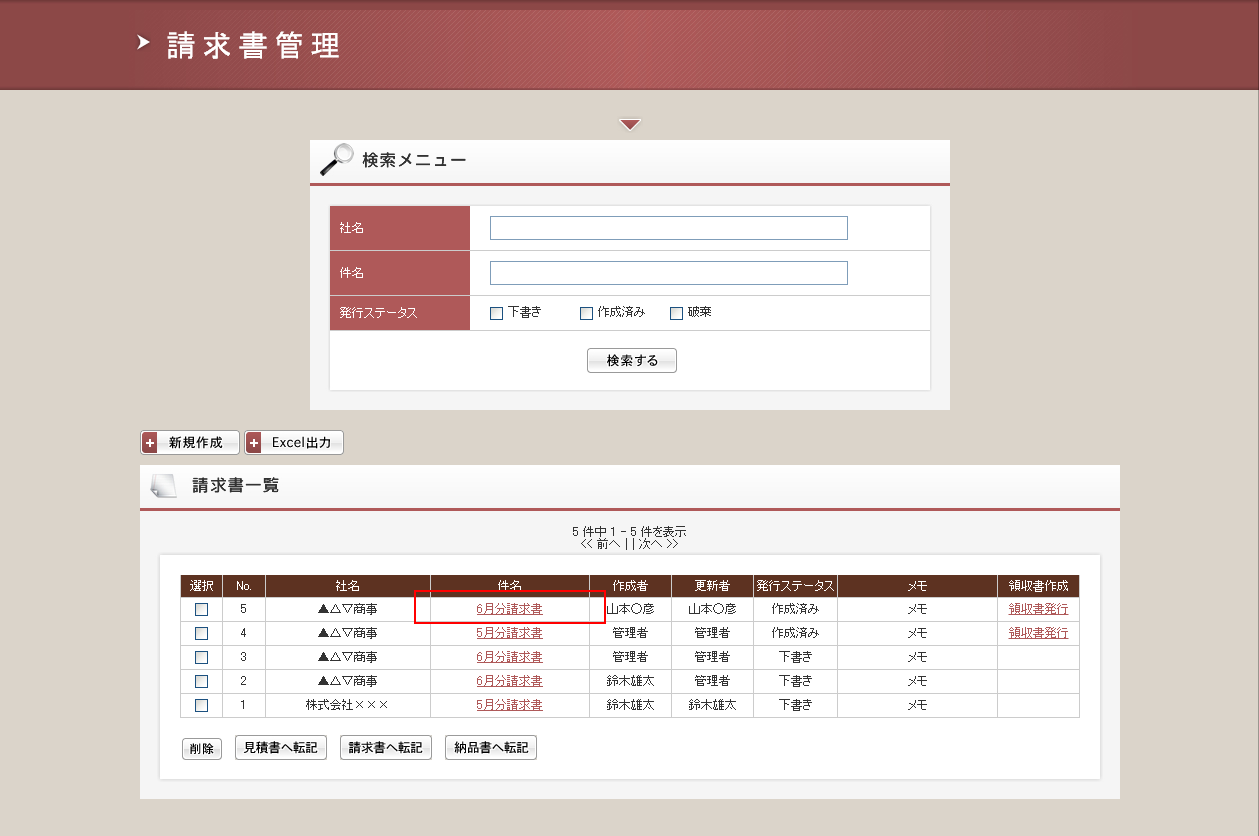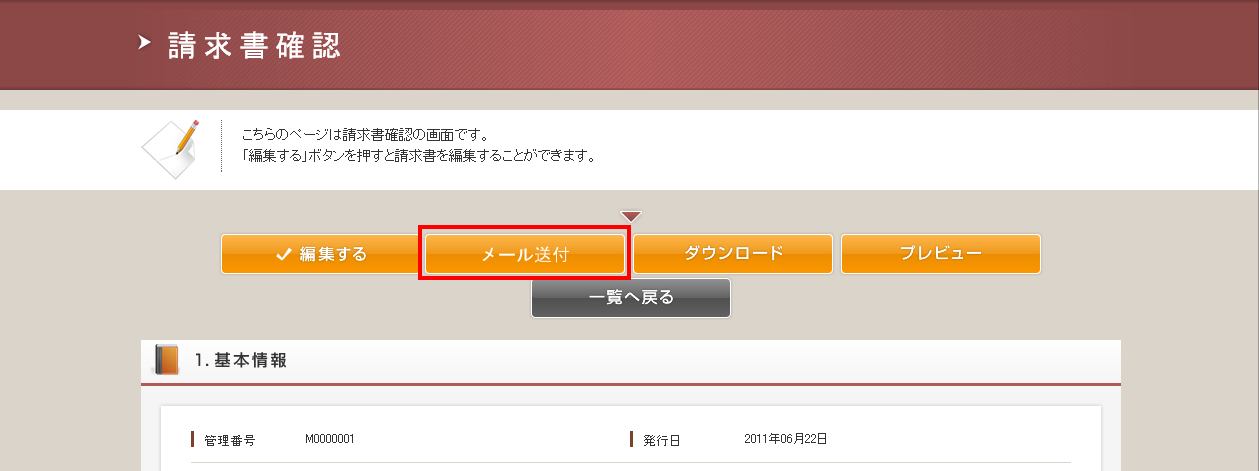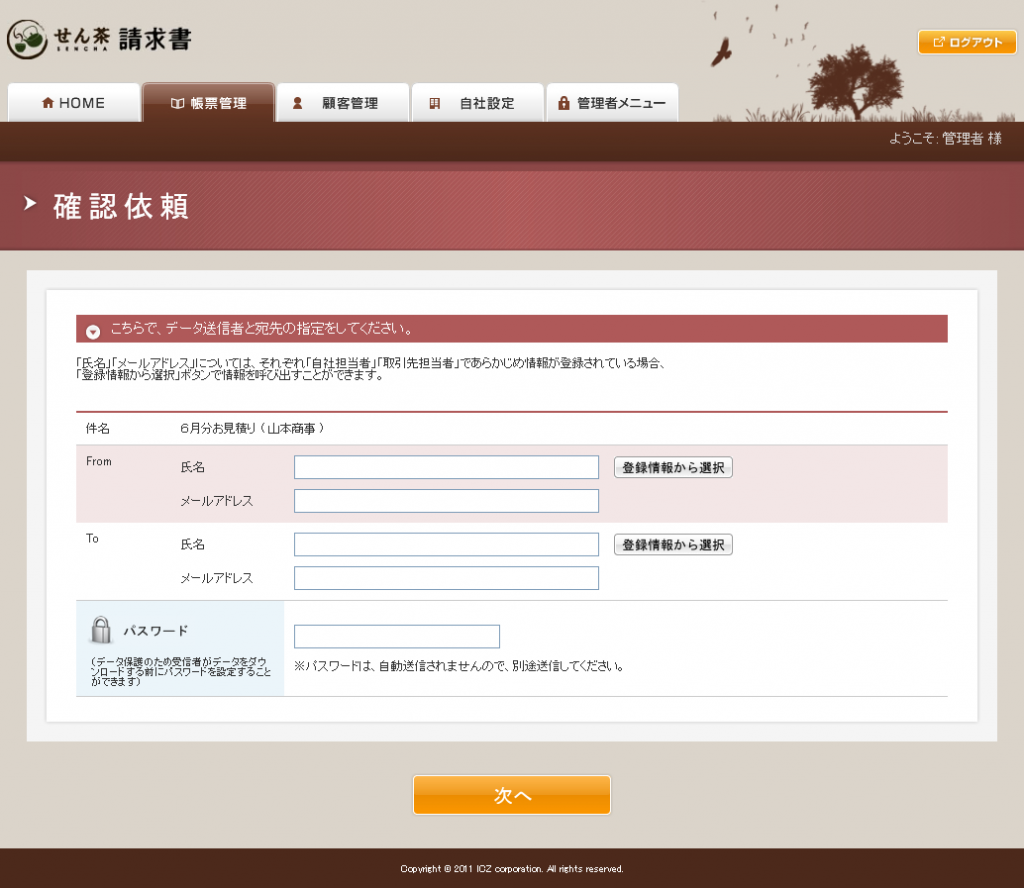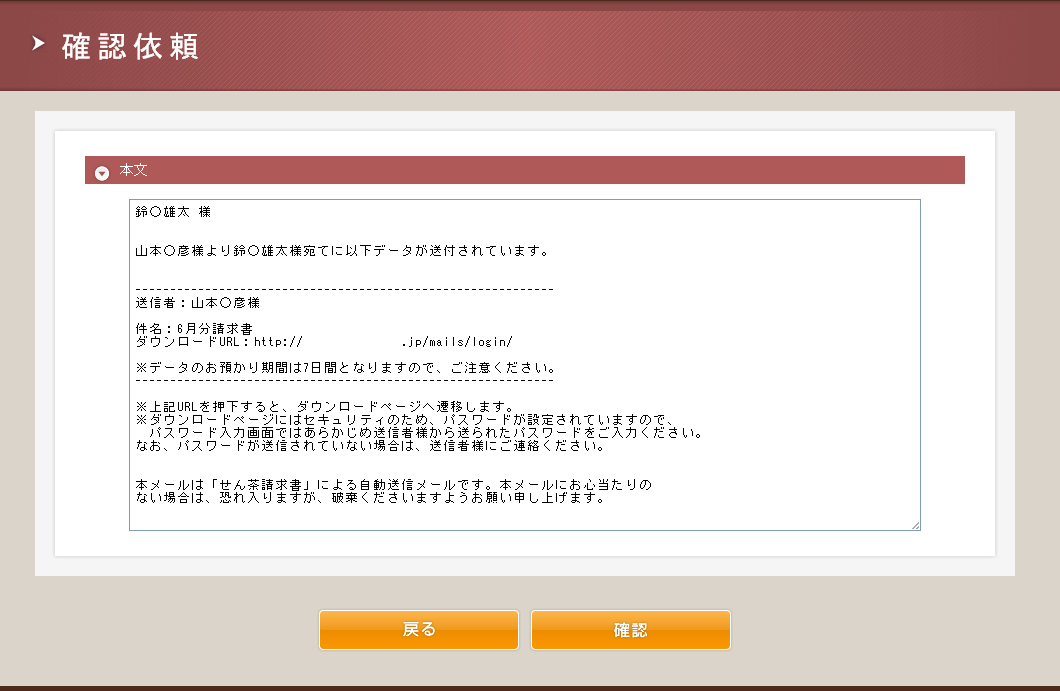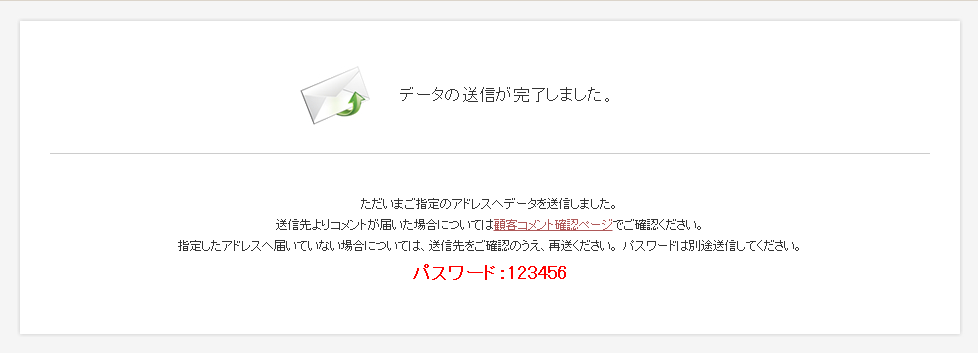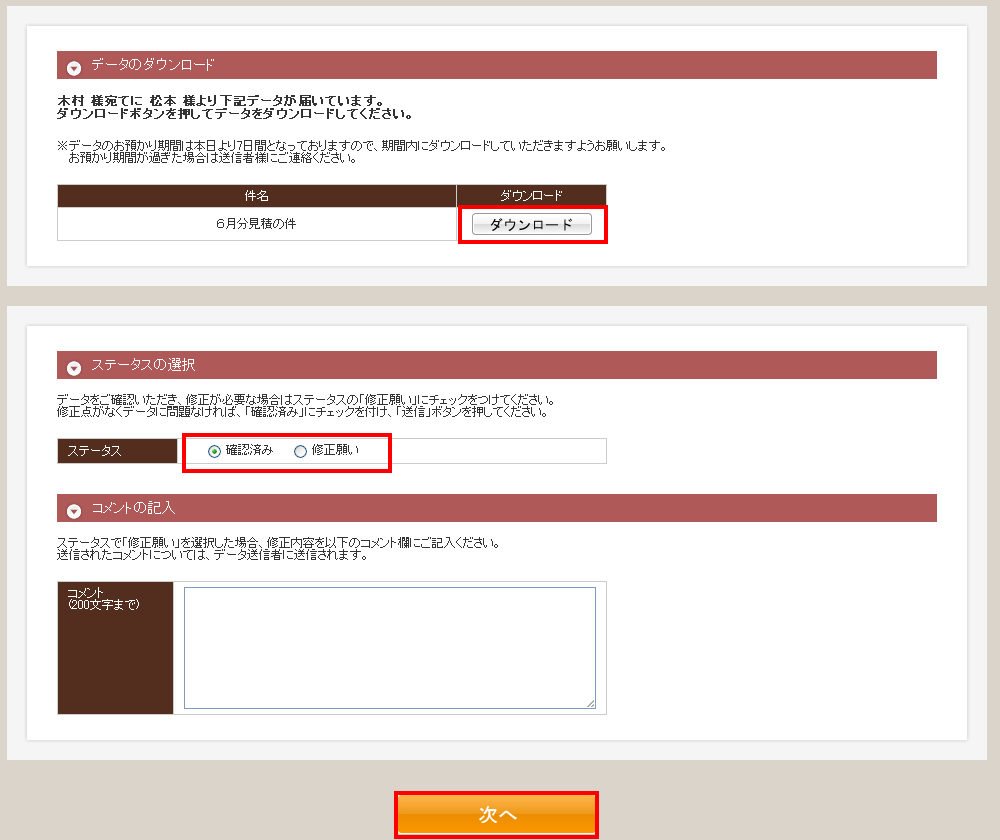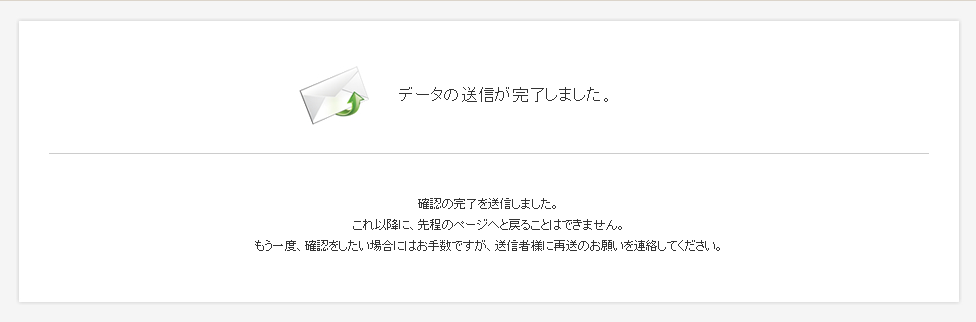メール送付とは、作成した「見積書」、「請求書」、「納品書」をメールで送付しお客様に確認していただくための機能です。
請求書をメール送付する場合を例にとって、使い方を説明していきます。
1. 送信者側の操作
まずは請求書一覧からメール送付したい請求書を選択します。
このとき、メール送付が可能なのは発行ステータスが「作成済み」のもののみで、「下書き」ままではメール送付ができないことに注意してください。
請求書を選択するとページ上部に「メール送付」というメニューがあると思います。
メール送付を選択すると、送信者の情報と確認をしていただくお客様の情報を入力する画面に移動します。
「登録情報から選択」をクリックして担当者を選択すると、登録情報から自動的に入力されます。
パスワードは、半角英数字6~12文字で入力してください。
このパスワードは送付した書類を確認していただく際に必要になってきます。安全管理上パスワードは自動で送信されませんので、別途送信していただく形になります。
送信されるメールの内容を確認してください。問題なければ「確認」を押して次に進みます。
内容の最終確認をして「送信」を押すとメールが送信されます。
2.顧客側の操作
受信したメールのURLにアクセスして書類の確認を行います。
別途送信されたパスワードを入力してください。
正しいパスワードが入力されれば、書類を確認することができます。
「ダウンロード」をクリックすると送付された書類を確認できます。
書類を確認し終わったら「ステータス」から「確認済み」または「修正願い」を選択し、「次へ」をクリックします。「修正願い」を選択した場合は修正内容などをコメントに書いてください。
内容を確認し、「送信」を押すとメールが送信されます。一度メールが送信されると、書類のダウンロードはできなくなってしまいますので注意してください。